Kaip įrašyti 4K vaizdo įrašą į iPhone

Jei turite "iPhone 6" ar naujesnę versiją, galite keisti greitį ir raišką, kuriuo telefonas fiksuoja įrašytą vaizdo įrašą ir lėto judesio vaizdo įrašą. Jei pageidaujate naudoti mažiau saugyklos ir tikriausiai tik pažvelgti į savo vaizdo įrašus savo telefone, mažesnė skiriamoji geba gali padėti sutaupyti vietos. Jei norite, kad didesnės raiškos fiksavimas (pvz., 4K) ar sklandesnis vaizdo įrašas (pvz., 60 kadrų per sekundę), padidėję nustatymai kainuoja šiek tiek vietos saugojimo vietai, bet gali būti verta.
Deja, jūs negalite koreguoti šių nustatymų skristi iš "Camera" programos. Jūs turite pasinerti į Nustatymus, kad atliktumėte koregavimą. Štai kaip.
Įjunkite savo "Nustatymų" programą, šiek tiek slinkite žemyn ir palieskite "Nuotraukos ir fotoaparatas".
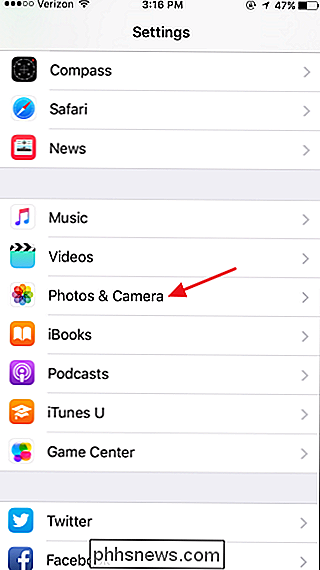
Puslapyje Nuotraukos ir fotoaparatas bakstelėkite parinktį "Įrašyti vaizdo įrašą".
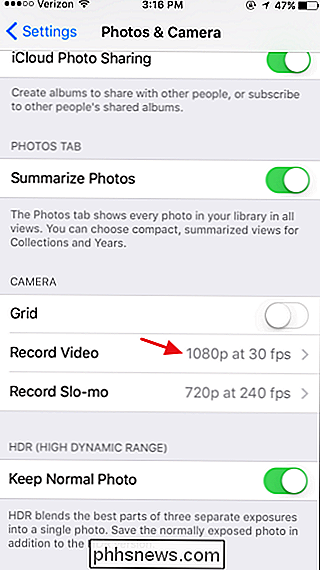
SUSIJĘS: Kaip 4K fotoaparatai palygina 4K vaizdo įrašą iš jūsų telefono
Puslapyje "Įrašyti vaizdo įrašus" palieskite raišką ir greitį, kuriuo norite įrašyti įprastą vaizdo įrašą. Pagal numatytuosius nustatymus "iPhone" vaizdo įrašai įrašomi 1080 pikseliu esant 30 kadrų per sekundę (kadrai per sekundę). Apskritai, didesnė raiška suteiks jums geresnę kokybę, ypač didesniuose ekranuose. Ir 4K vaizdo įrašas gali būti puikus, jei turite 4K ekraną, tačiau neturėtumėte tikėtis tos pačios rūšies kokybės, kurią galite gauti iš specialios 4K kameros. Paprastai padidinus rėmo normą, vaizdo įrašas yra tolygus, lyginant su mažesniu kadru. Vienintelis realus trūkumas, kurį sukelia aukštesni nustatymai, yra vaizdo įrašų saugojimo vieta, užimanti jūsų telefone. "iOS" pateikia naudingą informaciją puslapio apačioje, kurioje parodoma, kiek vietos už vaizdo įrašo minutę bus sunaudojama už kiekvieną vaizdo įrašo minutę.
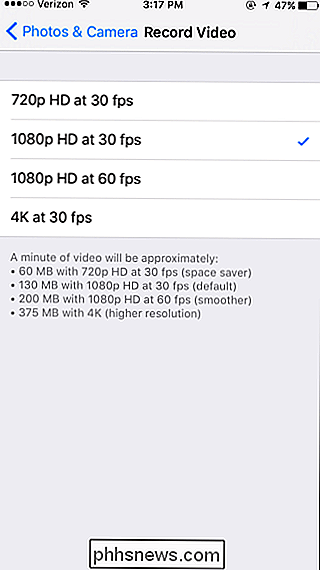
Taip pat galite pakoreguoti įrašomų vaizdo įrašų kokybę. Grįžkite į "Nuotraukos" ir "Kamera" puslapį, bakstelėkite parinktį "Įrašyti slo-mo".
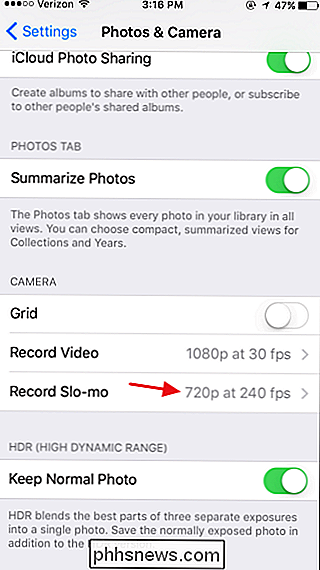
Čia turite tik dvi parinktis čia, ir 720p dydžio vaizdo įrašas nukeliamas iki 1080 p. Nors atsirandantys vaizdo įrašai atrodys ryškesni, jūs prarasite šiek tiek lygumo. Žaiskite su dviem nustatymais ir pažiūrėkite, kas labiausiai jums atrodo, priklausomai nuo to, kokių dalykų jūs filmuojate.
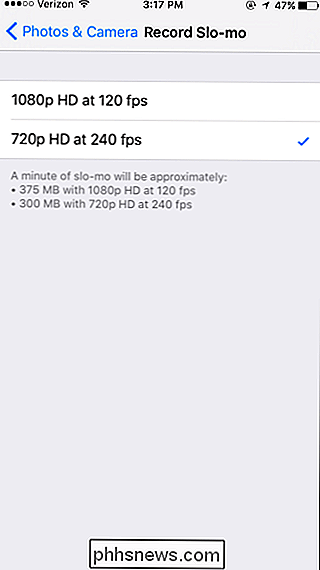
Ir visa tai yra! Kuriamų vaizdo įrašų greičio ir skiriamosios gebos reguliavimas gali padėti padidinti jūsų atminties vietą arba įrašų kokybę arba nustatyti tinkamą pusiausvyrą tarp dviejų.

Kaip blokuoti "Robocalls" ir "Telemarketers"
ŠIuolaikinės robokalės yra ne tik telemarketers, kurie bando kažką parduoti. Jie dažnai yra sukčiai, kurie bando apgauti jus išdalinti pinigus ar tapatybės duomenis. Taigi, kaip sustabdyti jų atvykimą? Gaukite "Ne skambučių sąrašą" JAV galite užregistruoti savo numerį nacionaliniame neakcijų registre.

Kodėl mano draugai negali matyti mano emocijų teisingai?
Emoji yra grafinis emocinių būsenų, anekdotų ir niuansų stenografas, todėl ypač sudėtinga, kai jūsų draugas mato kitokią emociją nei tas, kurį siuntėte. Štai kodėl jūsų pranešimai gali būti ne tokie kaip jūs ketinate. Kaip dirbti su emocijomis: kiekvieno šypsenos kodas Mes, galutiniai vartotojai, matome tik emocijų sistemos grafinį vaisių.



